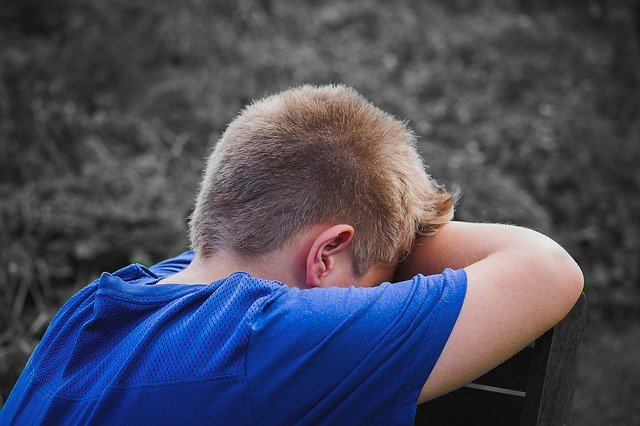はじめに
MAMP を起動すると MAMP 6.6 is now available. You can check the new features and download the new version by clicking on ‘Learn More’.(MAMP 6.6 がリリースされました。Learn More をクリックすると新機能の確認と新バージョンのダウンロードができます。)と表示されたので、それを解決した情報です。
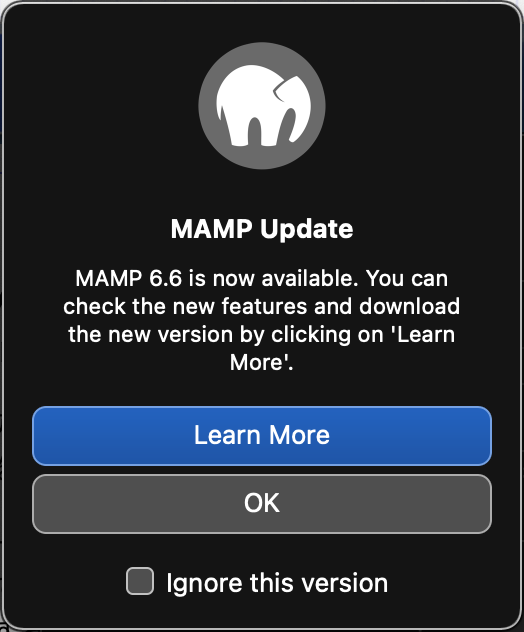
環境
- macOS : Big Sur 11.5.2
- MAMP : 6.4 => 6.6
解説
初めに、MAMP 3.4 以降であれば自動的にファイルのバックアップとデータベースのコピーをやってくれるのですが、念の為に /Applications/MAMP/htdocs/ フォルダと /Applications/MAMP/conf/apache/ フォルダを複製してバックアップを取ります。
データベースは MAMP の phpMyAdmin からエクスポートしてバックアップを取ります。
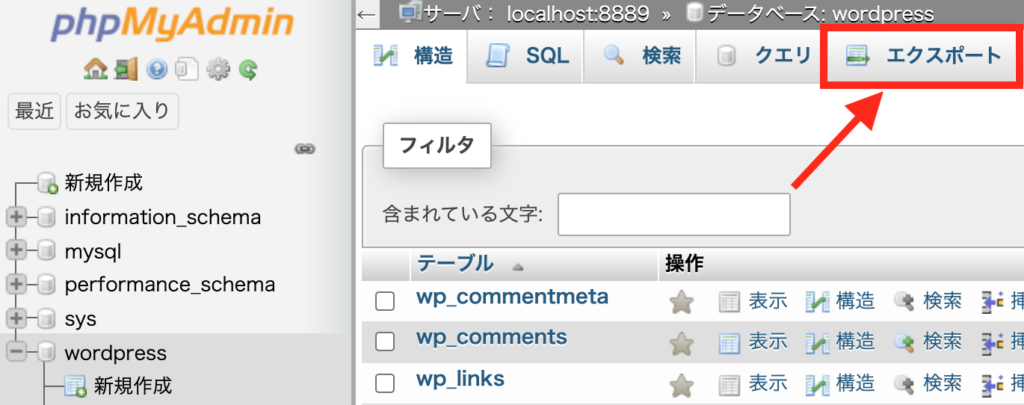
次は MAMP 公式サイトの Download MAMP & MAMP PRO からパッケージ(.pkg)をダウンロードします。使っている PC の CPU が Apple M1 かどうかでダウンロードするファイルが違うことに気を付けましょう。
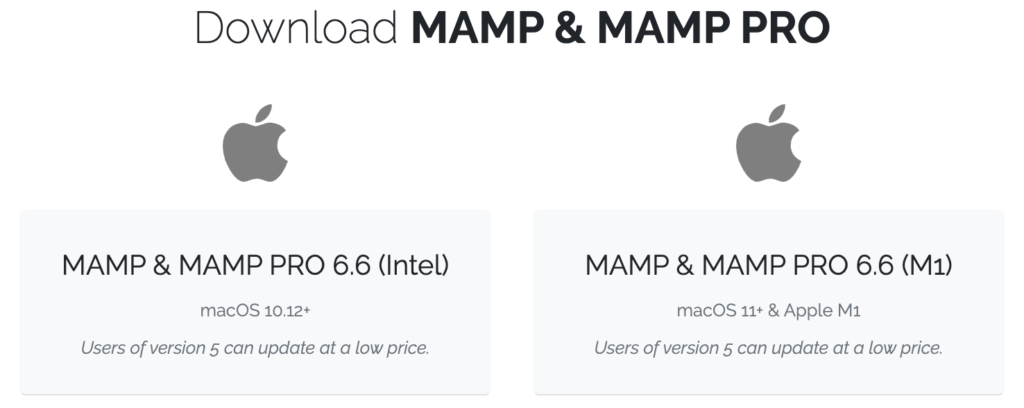
MAMP を終了させてからダウンロードしたパッケージ(.pkg)をダブルクリックしてインストールを進めます、基本的には下記画像の赤枠で囲ったボタンをクリックして進めるだけです。
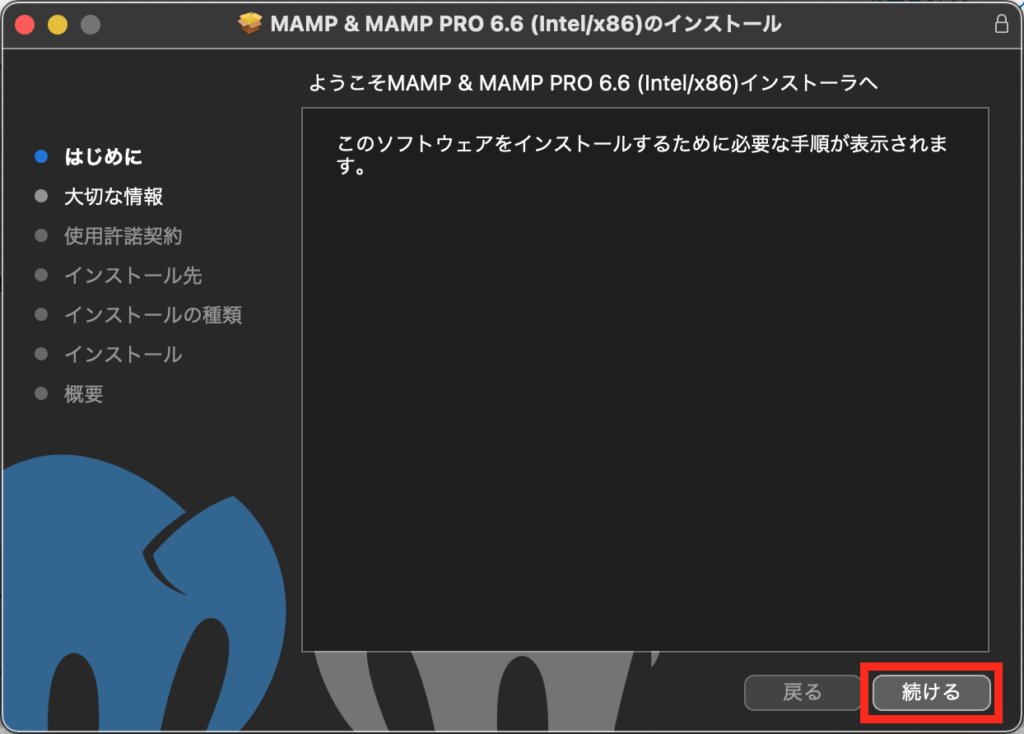

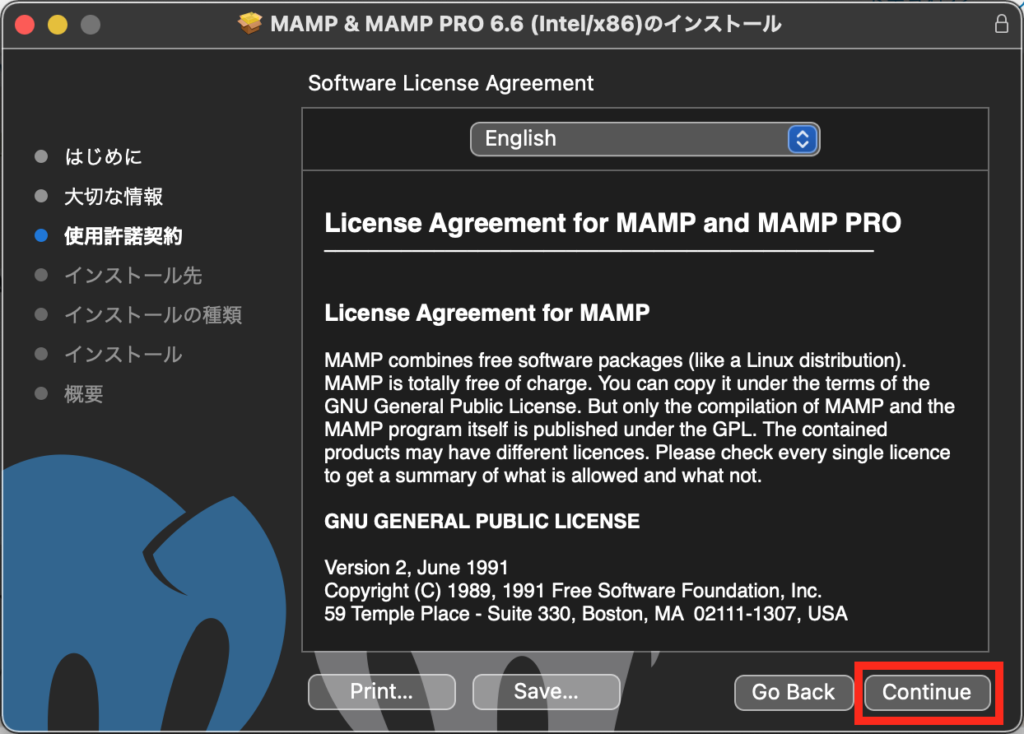
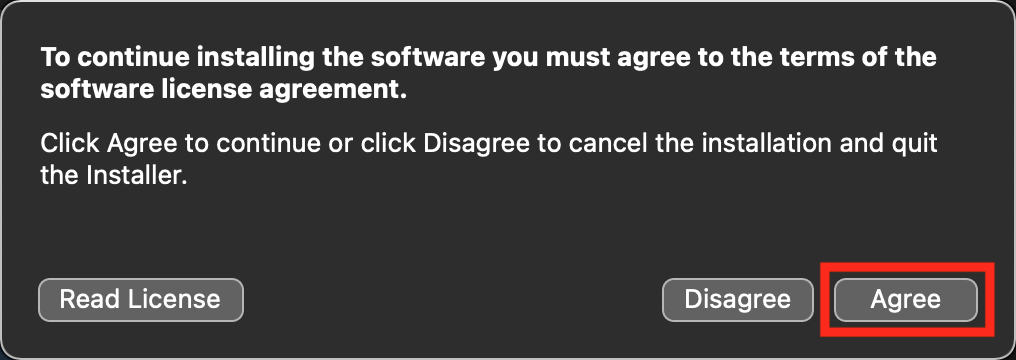
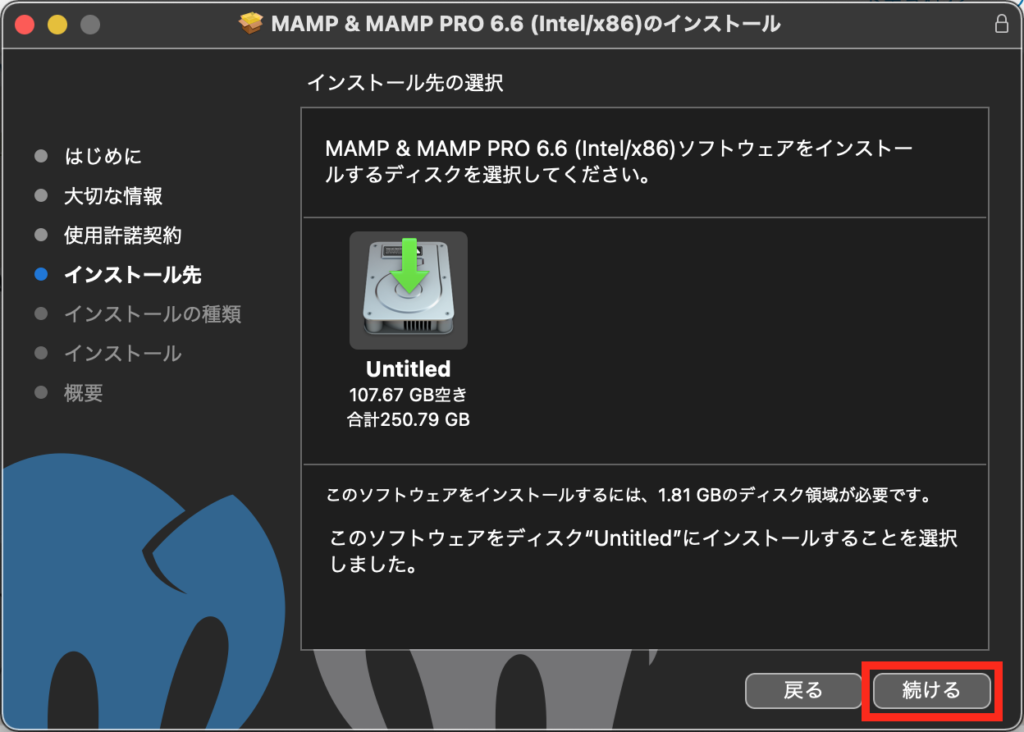

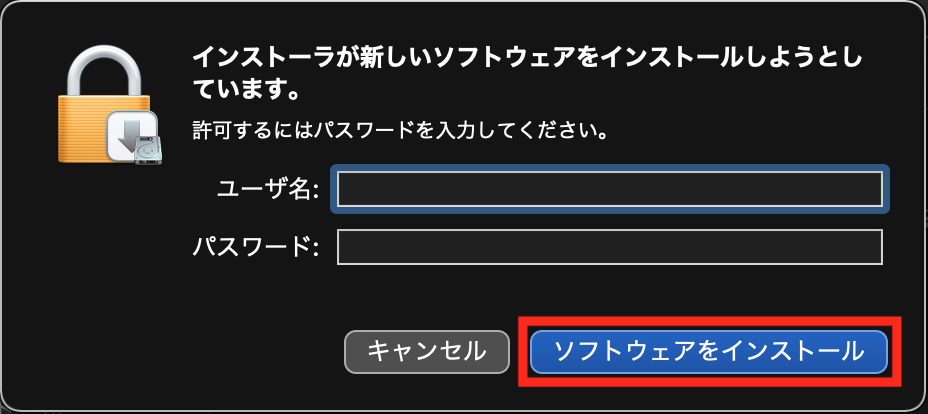
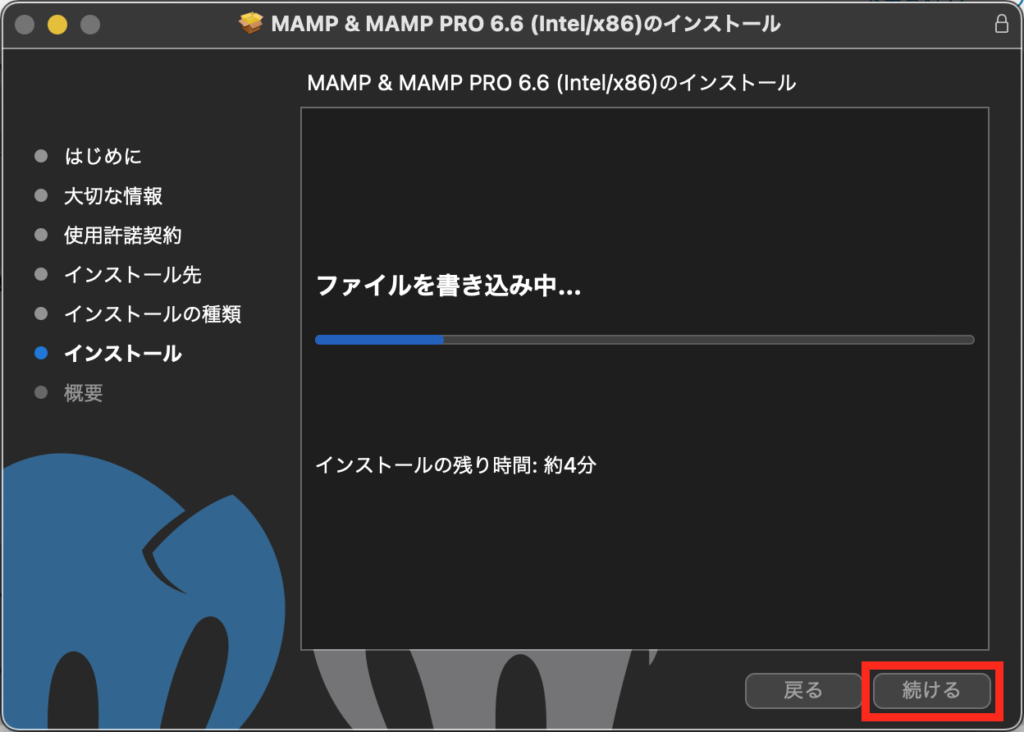
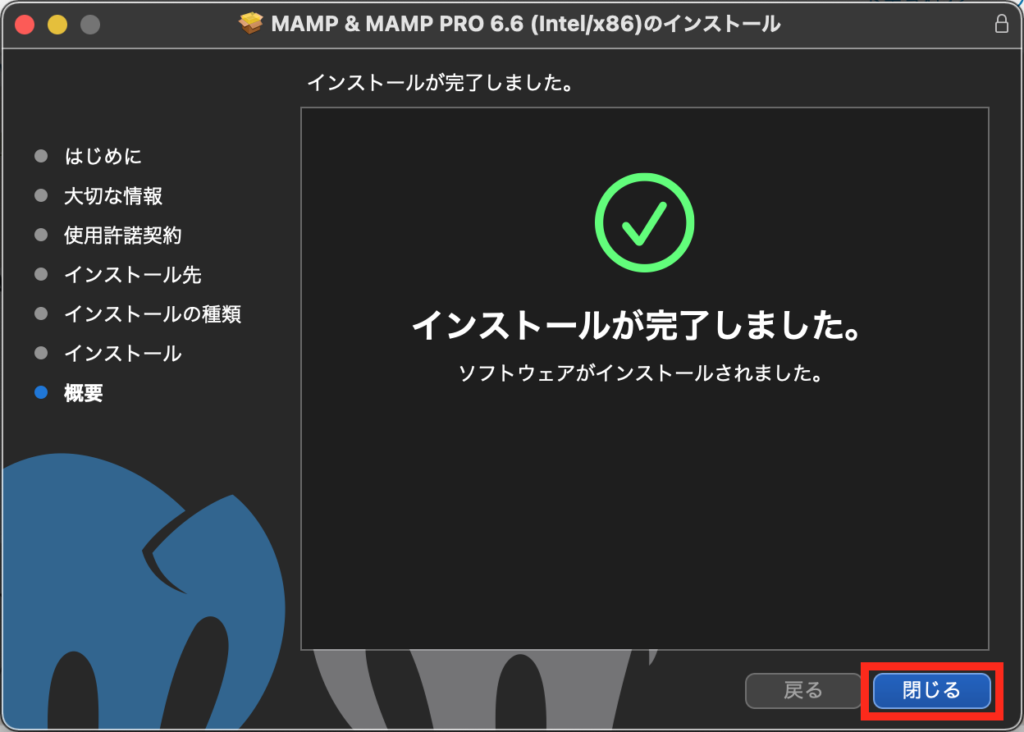
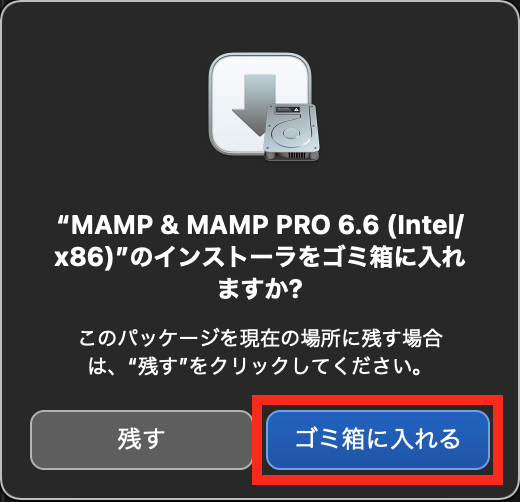
インストールが終わったら MAMP のメニューバーから MAMP > About MAMP を選択して、Version が最新になっているか確認します。
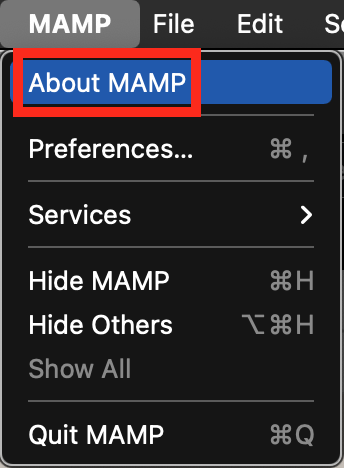
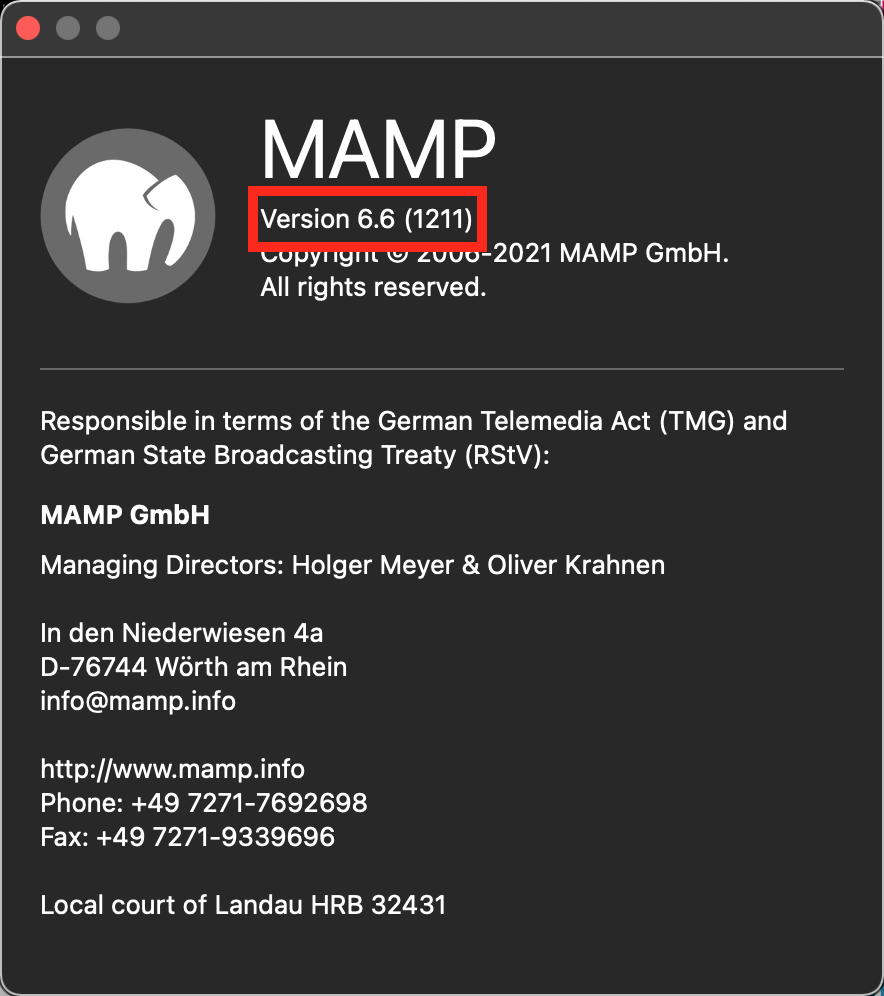
Preferences(環境設定)から Ports(ポート番号)の設定を確認します、必要に応じて修正しましょう。

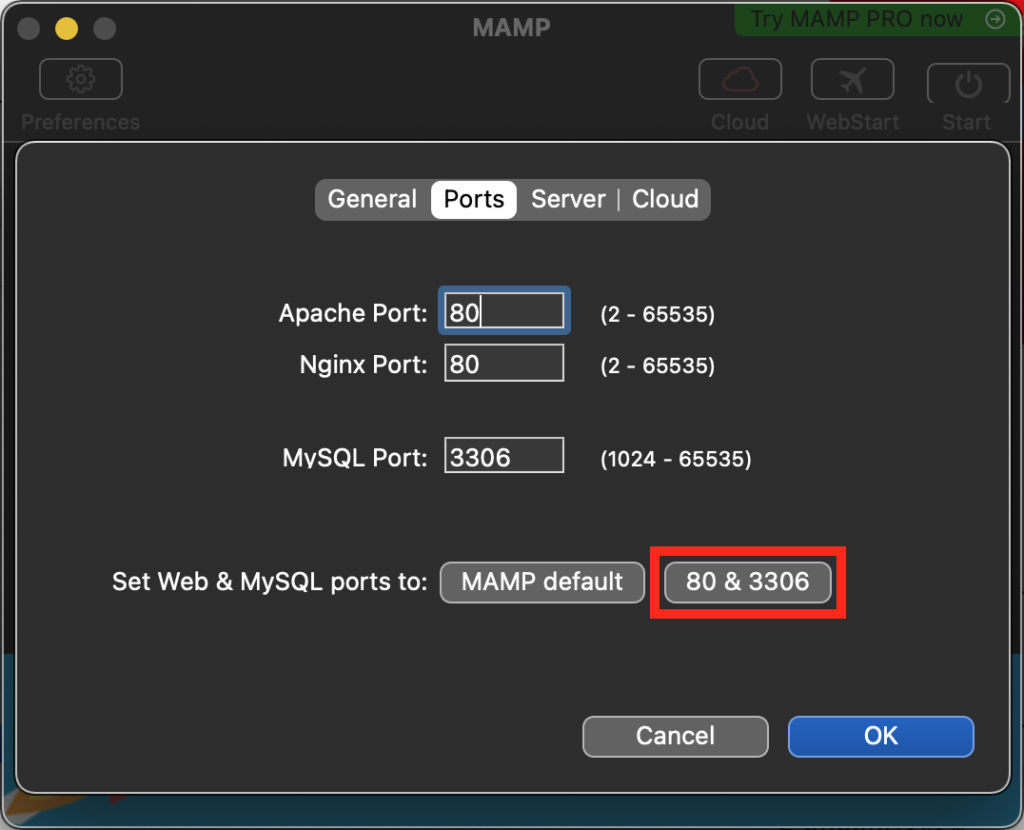
MAMP を起動して phpMyAdmin からデータベースが正しく引き継がれているか確認します。
次は /Applications/MAMP/htdocs/ フォルダの中身が正しく引き継がれているか確認します。MAMP の自動バックアップファイルは /Applications/ に MAMP_日付_時間 で作成されています。
次は /Applications/MAMP/conf/apache/ フォルダ以下の設定ファイルが正しく引き継がれているか確認します。
最後に localhost にアクセスして動作確認を行ない問題なければ作業完了です、バックアップファイルは不要であれば削除しましょう。
もし localhost で接続が拒否されてしまう場合は URI に問題が無いか確認してください。例えば、ポート番号や http と https の間違いなどです。
以上です。
おわりに
「象印の MAMP」って聞くと象印マホービン株式会社のロゴが頭に浮かびます。